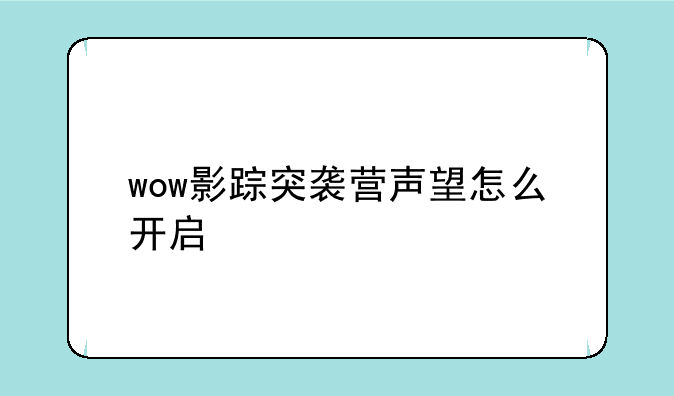今天流明攻略网带你认识华擎主板bios以及应该怎么解决它,如果我们能早点知道解决方法,下次遇到的话,就不用太过惊慌了。下面,跟着流明攻略网一起了解吧。
- 1、华擎主板怎么开启TPM2.0功能?
- 2、华擎主板在BIOS种怎样设置UEFI启动
流明攻略网小编整理了以下关于 [] 一些相关资讯,欢迎阅读!
华擎主板怎么开启TPM2.0功能?

华擎主板TPM2.0开启设置教程
要开启华擎主板上的TPM2.0功能,需要按照以下步骤进行操作:
首先,在开机时,快速且连续地按下F2或Del键,这样可以进入BIOS设置。BIOS是电脑启动时的基本输入输出系统,它负责硬件的初始化和配置。
接下来,在BIOS界面中,寻找并点击“Advanced Mode”高级模式,或者你也可以直接按下F6键进入高级模式。高级模式提供了更多的设置选项,允许用户对电脑硬件进行更详细的配置。
然后,在高级模式下,点击“Security”安全选项卡。在这里,你将看到“Intel Platform Trust Technology”选项。这个选项就是TPM2.0功能在BIOS中的表示。将其设置为“Enabled”,即启用状态。
最后,按下F10键保存你的设置,并退出BIOS。电脑将重新启动,此时TPM2.0功能就已经成功开启了。
需要注意的是,TPM(Trusted Platform Module)是一种安全芯片,用于提供硬件级别的安全保护。TPM2.0是TPM的最新版本,提供了更多的功能和安全性。在开启TPM2.0功能后,你的电脑将能够更好地保护你的数据和隐私,提高系统的安全性。
同时,由于不同型号的华擎主板可能有些许差异,因此在进行设置时,建议参考主板的用户手册或官方支持页面,以获取最准确和详细的信息。
总的来说,开启华擎主板的TPM2.0功能是一个相对简单的过程,只需要按照上述步骤进行操作即可完成。在操作过程中,如果遇到任何问题或困难,建议寻求专业人士的帮助,以确保操作的正确性和安全性。
华擎主板在BIOS种怎样设置UEFI启动
1、启动电脑,按快捷键进入BIOS。
2、选中“BOOT”。
3、选中“Boot option filter”按回车键。
4、有“ LEGACY only”、“UEFI only”、“UEFI and LEGACY” 三个选项,选择需要的启动选项,若是单一的UEFI启动环境,选择“UEFI only”,想支持UEFI,又想支持传统BIOS启动,选择“UEFI and LEGACY”。
5、设置成功后,选择“Save & Exit”,然后“Save Changes and Exit”,回车;
6、点击yes,回车确定就完成了。